Настройки DIR-300 NRU B7 Rostelecom

- 3591
- 982
- Ms. Jaime Wolff
D-Link DIR-300 NRU B7 Wireless Router е една от най-новите модификации на исканата, евтина и практична линия на Wi-Fi DIR-300 WI-300 D-Link. Имате подробно ръководство за това как да конфигурирате рутера DIR-300 B7 за работа с домашен интернет от Rostelecom PPPOE Connection. Ще се разглеждат и проблеми като настройване на безжична мрежа, инсталиране на парола на Wi-Fi и Tuning Television Rostelecom.
См. Също така: Настройки DIR-300 NRU B7 Beeline

Свързване на рутер за конфигурация
На първо място, уверете се. Това не е правилно и това е причината за проблемите при настройка - в резултат на това има малък достъп и достъпът до интернет е само от един компютър, свързан с проводник, но не и от лаптоп, таблет или смартфон чрез WI -Fi. На снимката по -долу - правилната схема за връзка.

Също така проверете настройките на LAN, преди да започнете - отидете на „Мрежи и Общо управление на достъпа“ (за Windows 7 и Windows 8) или на „Мрежови връзки“ (Windows XP), щракнете върху бутона на десния вар на „Ethernet Connection Connection ”(Ethernet) -" Свойства ". След това, в списъка с компоненти, използвани от връзката, изберете „Интернет протокол версия 4 TCP/IPv4“ и щракнете върху бутона „Свойства“. Уверете се, че всички параметри на протокола са инсталирани в „автоматично“, както в изображението по -долу.

Ако вече сте се опитали безуспешно да настроите рутер, също така препоръчвам да изпуснете всички настройки, за които, когато рутерът е включен в изхода, натиснете и задръжте бутона за нулиране на гърба за около десет секунди и след това Пусни го.
Също така, може би ще искате да актуализирате фърмуера на рутера, който може да се прочете в инструкциите DIR-300 фърмуер. Това не е необходимо, но в случай на неадекватно поведение на рутера, това е първото нещо, което трябва да се опитате да направите.
Инструкция за видео: Настройка на рутера D-Link DIR-300 за интернет от Rostelecom
За тези, които са по -лесни за гледане, отколкото да се четат, това видео показва подробно как да свържете рутер и как да го настроите за работа. Показано е също как да конфигурирате Wi-Fi мрежа и да поставите парола върху нея.
Настройки на PPPOE на DIR-300 NRU B7
На първо място, преди да настроите рутера, изключете връзката на Rostelecom на компютъра, от който е настроен. В бъдеще той също няма да е необходимо да се свързва - това ще направи самия рутер, на компютъра Интернет ще се окаже чрез връзката чрез локална мрежа. Това е важно да се разбере, тъй като мнозина, които са изправени пред настройката на рутера за първи път, това е, което създава проблеми.
Освен това, всичко е доста просто - стартирайте любимия си браузър и влезте в адресна линия 192.168.0.1, щракнете върху Enter. В прозореца на заявката за влизане и парола въведете стандарта за DIR -300NRU B7 - Администратор и администратор във всяко поле. След това ще бъдете поканени да замените стандартната парола за достъп до панела за настройки на маршрута, за да сте измислили, направете го.
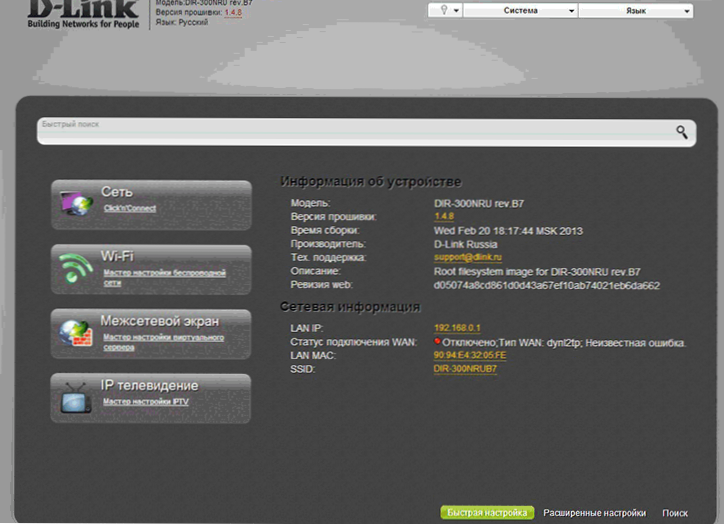
Следващото нещо, което ще видите, е страницата за администриране, на която се появява цялата корекция на DIR -300 NRU B7. За да създадете PPPOE, свързващ Rostelecom, следвайте следните действия:
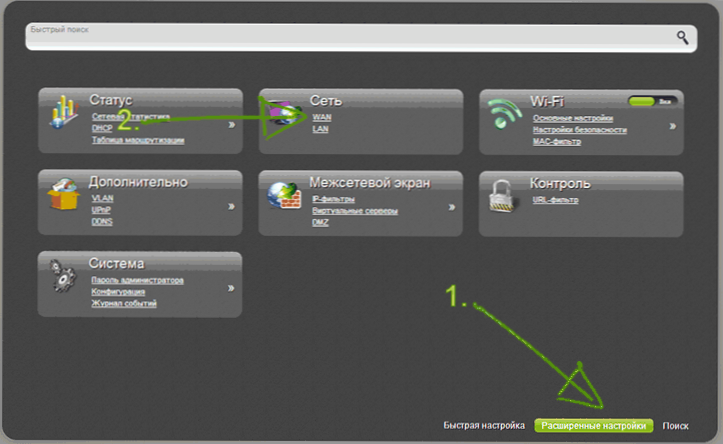
- Кликнете върху „Разширени настройки“
- В модула "Мрежови" щракнете върху "WAN"
- Кликнете върху връзката „Dynamic IP“ в списъка и на следващата страница щракнете върху бутона Изтриване.
- Ще се върнете отново, в вече празния списък на връзките щракнете върху „Добавяне“.
Попълнете всички необходими полета. За Rostelecom просто попълнете следното:
- Тип връзка - PPPOE
- Вход и парола - Вашето влизане и парола Rostelecom.
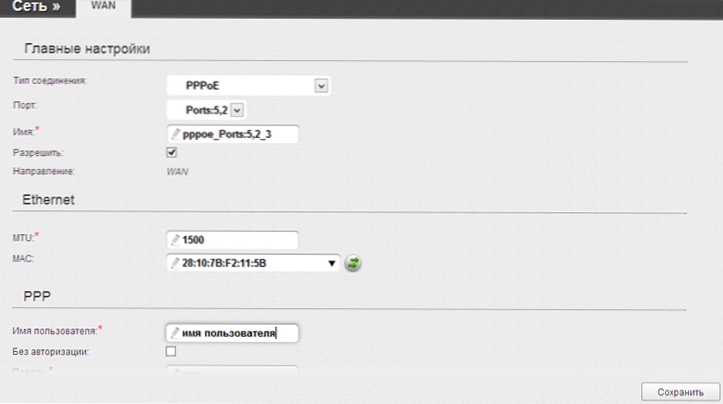
Останалите параметри на връзката могат да останат без промяна. Щракнете върху "Запазване". След като натиснете този бутон, отново ще се окажете на страница със списък на връзките, новосъздаденият ще бъде „разкъсан“. Също така в горния вдясно ще има индикатор, което ще уведоми, че настройките са се променили и те трябва да бъдат запазени. Запазване - това е необходимо, така че електрозахранвачите на плейъра на настройките да не се освобождават. Изчакайте няколко секунди и актуализирайте страницата на списъка на страниците. При условие, че всичко е направено правилно и връзката на Rostelecom на самия компютър е счупена, ще видите, че състоянието на връзката в DIR -300 NRU B7 се е променило - зеленият индикатор и надписът "свързан". Сега интернет е достъпен за вас, включително Wi-Fi.
Следващото действие, което трябва да се направи, е да се конфигурира параметрите на безжичната мрежа и да го предпазите от достъпа на трети страни, как да направите това, описано подробно в статията как да поставите парола на Wi -FI.
Друг момент, от който може да се нуждаете, е да настроите телевизия на Rostelecom на DIR -300 B7. Освен това е много лесно - на основната страница на настройките на рутера изберете IPTV настройките и посочете един от LAN портовете, към които ще бъде свързан телевизионният префикс, и след това запазете настройките.
Ако не успеете, можете да се запознаете с типичните грешки, когато настройвате рутера и начини да ги решите тук.

